Rimuovere RevContent (Aggiornato a Apr 2017 )
RevContent Guida Rimozione
Che cosa è RevContent?
Gli annunci di RevContent devono essere considerati pericolosi?
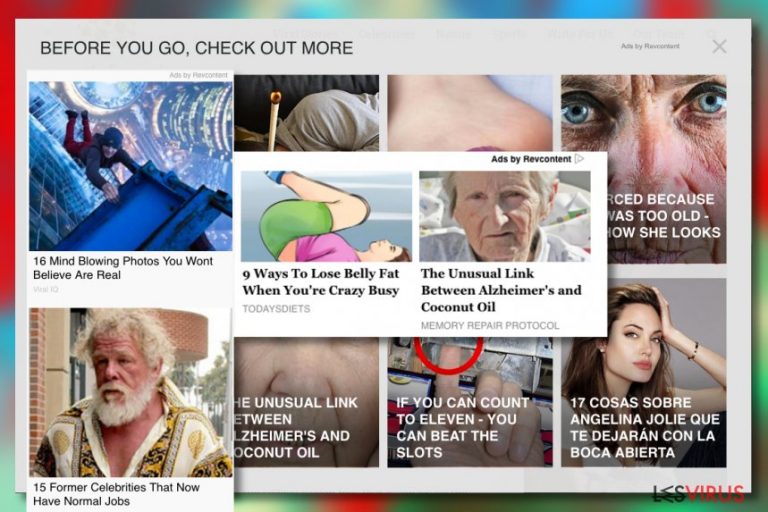
Gli annunci di RevContent hanno dato il via a moltissime discussioni in tutto il globo, e, con molta probabilità possiamo trovare su qualunque forum che tratta di computer post su questo argomento. Ad ogni modo, dovete sapere che RevContent NON è un virus. E’ un network di raccomandazioni di contenuto legittimo che collabora con siti ben noti.
E’ inoltre famoso per essere uno dei network di annunci a più rapida crescita, non dovrete mai chiamarlo per questo virus. Questo articolo serve piuttosto a spiegare come lavora RevContent e quando questi annunci possono iniziare ad essere preoccupanti.
Durante la navigazione del web potete incontrare facilmente annunci “Sponsored by RevContent”. Come vi abbiamo detto prima, sono posizionati dalla rete di annunci, una piattaforma per mezzo della quale, secondo le sue politiche della privacy, “proprietà web possono visualizzare contenuto di terze parti come articoli, video, post di blog, e annunci sui loro siti”.
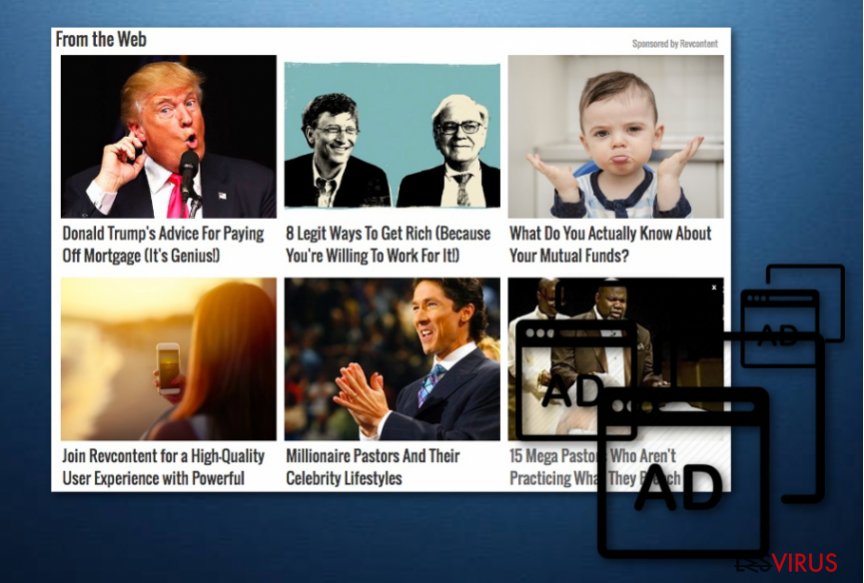
E’ ovvio che questi annunci RevContent possono diventare fastidiosi, infatti possono provenire dalla maggior parte dei vostri siti web preferiti. Se siete tra gli utenti PC che hanno già notato annunci provenire da questa rete, potreste iniziare a pensare che il vostro computer necessiti di una scansione credendo che si tratti di un programma dedito a questi annunci ad effetture il misfatto .
Ad ogni modo, nella maggior parte dei casi, questi annunci hanno la loro origine da siti web che visitate, per questo motivo il proprietario del sito web è l’unco che possa lamentarsi di tutto questo tran tran. Ad ogni modo, alcune volte gliutenti si lamentano riguardo un aumento di annunci, pop-up banner e problemi simili che inaspettatamente appaiono in cima o in fondo al loro schermo.
In genere, la piattaforma RevContent non produce annunci così fastidiosi, per questo, se ricadete in questa casistica, potreste aver a che fare con un programma adware che cerca di generare guadagni tramite pay-per-click. Se notate che cliccando su pop-up o banner gli annunci vi conducono a siti web particolari, fermatevi e avviate una scansione del sistema con un software anti-spyware o anti-malware. Potreste usare un software FortectIntego come questo.
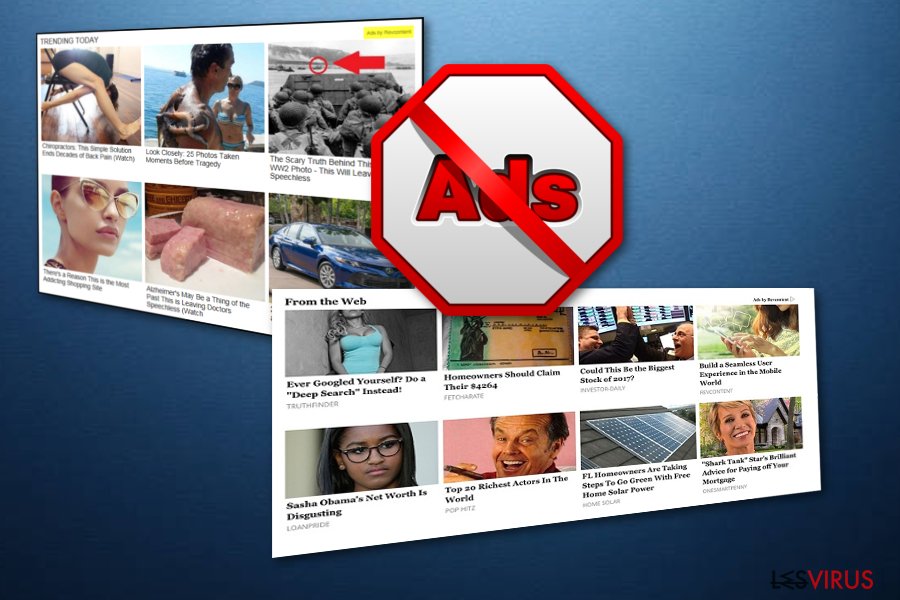
Un altra cosa riguardo agli utenti del computer è che gli annunci di RevContent in genere hanno un aspetto molto accattivante. Questo avviene perchè la piattaforma tende ad usare cookie di tracciatura per apprendere maggiori informazioni sugli utenti del computer. Questi cookie di tracciatura osservano le vostre attività e raccolgono dati, quali il vostro indirizzo IP, dati sui click, dati sui referal e molti altri.
Queste informazioni sono usate per capire i vostri bisogni; di conseguenza, potreste iniziare a ricevere annunci mirati profilati ai vostri interessi. Fate attenzione perchè questo fatto è menzionato nelle Politiche sulla Privacy, che infatti affermano: “possiamo usare le informazioni della vostra navigazione web per provare a mostrarvi specifiche raccomandazioni, e raccomandazioni sponsorizzate che pensiamo siano per voi di particolare interesse.”
Malgrado la bella descrizione, dovete ricordarvi che gli annunci di terze parti possono essere pericolosi e che gli sviluppatori di questa piattaforma non controllano mai ogni singolo sito web tramite RevContent. Siate accorti e state lontani da annunci web sponsorizzati dall’aspetto discutibile.
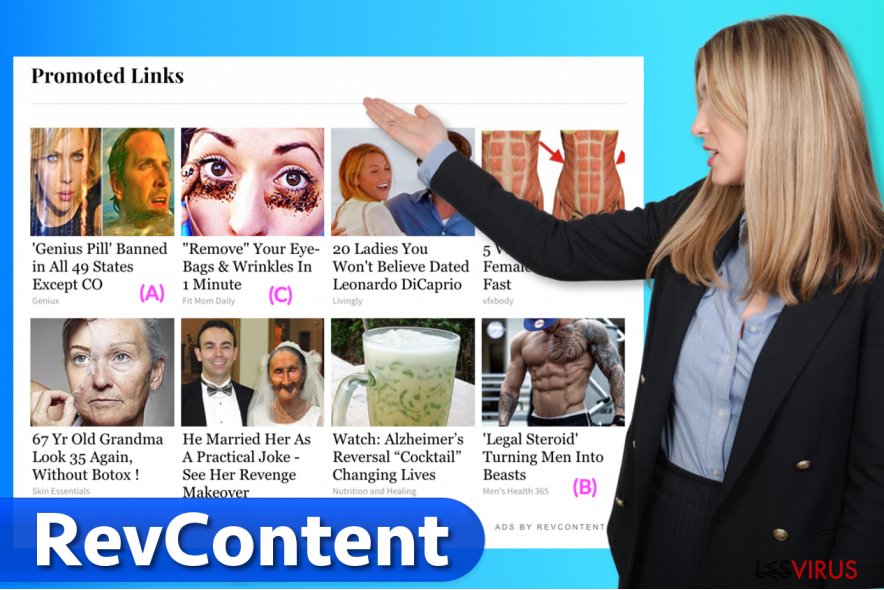
Come posso evitare programmi potenzialmente dannosi?
Come vi abbiamo già raccomandato, NON dovreste cliccare questi annunci RevContent perchè vi potrebbero reindirizzare verso siti web di terze parti a voi sconosciuti. Ad ogni modo, se notate che alcuni annunci appaiono anche quando non state navigando in internet , evitare questi annunci potrebbe essere la giusta soluzione. In questo caso, dovreste controllare il vostro computer e rimuovere questi plugin toolbar, add-on, estensioni discutibili.
Alcune parti di loro possono sembrarvi nuove. Vi state chiedendo come hanno fatto ad entrare nel vostro computer? Siamo quasi sicuri che questi add-on erano installati all’interno di pacchetti dentro freeware e shareware come componenti opzionali.
Avete probabilmente scaricato alcuni programmi gratuiti che includevano questi allegati. Per evitare questo fatto, dovreste prestare attenzione durante l’installazione di programmi gratuiti sul vostro sistema perchè potrebbero suggerirvi di installare applicazioni addizionali impacchettate con loro. Inoltre, optate per le impostazioni Avanzate o Personalizzate.
Queste impostazioni vi permettono di rivedere e rifiutarvi di installare “applicazioni raccomandate”, caso contrario accade per l’installazione Default e Standard che nascondono queste opzioni. Dovete trovare queste opzioni e deselezionarle – è semplice come a dirsi.
Se avete già installato un software a supporto di annunci sul vostro computer, vi raccomandiamo caldamente di rimuoverlo. Non sapete come fare? Siamo qui per aiutarvi. Scendete in basso per vedere le istruzioni facili ed immediate da seguire.
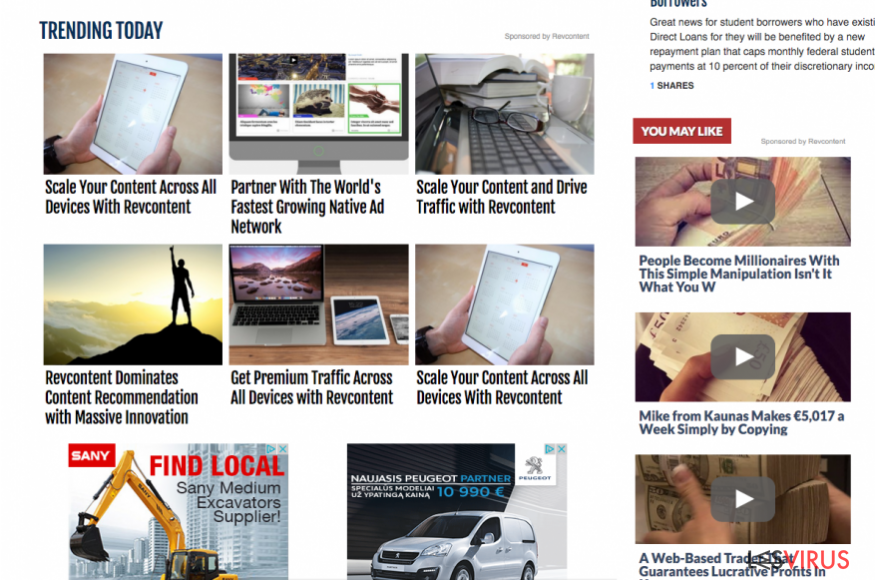
Posso rimuovere RevContent dal mio computer?
Proprio come non si dovrebbe mai chiamare virus RevContent, allo stesso modo dovreste saspere che non è possibile rimuovere RevContent dal vostro computer. Il fatto è che gli annunci reali da questo network sono legittimi e non c’è nulla da preoccuparsi a riguardo.
Ad ogni modo, se avete iniziato a vedere comparire annunci di RevContent di continuo, vi raccomandiamo di cercare sul vostro computer un programma di tipo adware e di rimuoverlo. Programmi potenzialmente indesiderati possono essere fastidiosi, per questo il modo migliore per eliminarli è quello di cancellarli automaticamente. Ad ogni modo, alcun utenti non vogliono usare programmi anti-spyware – vogliono piuttosto rimuovere gli spyware manualmente.
Abbiamo preparato una lista di programmi raccomandati anti-spyware in caso vogliate sistemare manualmente il vostro computer. Per gli utenti che vogliono rimuovere manualmente il PUP, abbiamo preparato una guida alla rimozione. La potete trovare in fondo all’articolo.
Potete rimuovere i danni del virus con l'aiuto di FortectIntego. SpyHunter 5Combo Cleaner e Malwarebytes sono consigliati per trovare i programmi e i virus potenzialmente indesiderati insieme a tutti i file e alle voci di registro ad essi collegati.
Manuali RevContent Guida Rimozione
Disinstallazione da Windows
Se notate gli annunci di RevContent solo durante la navigazione su Internet, ignorateli e continuate la navigazione. Ad ogni modo, se notate che questi adware continuano a lanciare nuove finestre di navigazione o schede e a chiedere la vostra attenzione, potreste voler rimuovere gli adware relativi a RevContent dal vostro sistema. Guardate attentamente la lista dei programmi installati e cancellate quelli che possono servire da portanti per gli annunci di RevContent .
Per effettuare la rimozione del RevContent dai dispositivi Windows 10/8, si prega di seguire le istruzioni in basso:
- Accedere al Pannello di Controllo attraverso la barra di ricerca di Windows e selezionare Invio oppure fare clic sui risultati di ricerca.
- Nella sezione Programmi, selezionare Disinstalla un programma.

- Dall'elenco, individuare le voci correlate al RevContent (o qualsiasi altro programma installato di recente dall'aria sospetta).
- Fare clic con il tasto destro del mouse sul programma e selezionare Disinstalla.
- Qualora si aprisse la finestra Controllo dell'Account Utente, fare clic sulla voce Sì.
- Attendere fino a che il processo di disinstallazione sia completato e fare clic su OK.

Per gli utenti Windows 7/XP, procedere con le seguenti istruzioni:
- Fare clic su Start di Windows > Pannello di Controllo sul lato dentro (gli utenti Windows XP, dovranno fare clic su Aggiungi/Rimuovi Programma).
- In Pannello di Controllo, selezionare Programmi > Disinstalla un programma.

- Selezionare l'applicazione che si desidera disinstallare facendo clic una sola volta.
- In alto, fare clic su Disinstalla/Modifica.
- Nella sezione per la richiesta di conferma, selezionare Sì.
- Fare clic su OK una volta terminato il processo di rimozione.
Rimuovere RevContent dal sistema di Mac OS X
-
Se state usando OS X, cliccate il pulsante Go in alto a sinistra sullo schermo e selezionate Applications.

-
Aspettate di vedere la cartella Applications e cercate RevContent o ogni altro programma sospetto su di esso. Ora cliccate il tasto destro su ogni voce e selezionate Move to Trash.

Ripristina MS Edge/Chromium Edge
Eliminare le estensioni indesiderate da MS Edge:
- Selezionare Menu (l'icona con i tre puntini in orizzontale situata in alto a destra della finestra) e scegliere la voce Estensioni.
- Da questa lista, selezionare l'estensione e fare clic sull'icona a forma di ingranaggio.
- Fare clic sulla voce Disinstalla in basso.

Cancellare i cookie e i dati di memorizzazione del browser:
- Fare clic su Menu (l'icona con i tre puntini in orizzontale situata in alto a destra della finestra) e selezionare Privacy, ricerca e servizi.
- Nella sezione Cancella dati delle esplorazioni seleziona Scegli gli elementi da cancellare.
- Selezionare tutte le voci (escluse le password, sebbene sia possibile includere licenze multimediali, se applicabile) e fare clic su Elimina.

Ripristinare le impostazioni della homepage e della nuova finestra:
- Fare clic sull'icona menu e scegliere Impostazioni.
- Dunque, individuare nella sezione Avvio.
- Fare clic su Disabilita nel caso si individuasse un dominio sospetto.
Istruzioni per rispristinare MS Edge, nel caso in cui i passaggi precedenti non abbiano funzionato:
- Fare clic su Ctrl + Shift + Esc per aprire la Gestione Attività.
- Fare clic sulla freccia Più dettagli collocata nella sezione inferiore della finestra.
- Selezionare la scheda Dettagli.
- Dunque, scorrere verso il basso per individuare qualsiasi elemento che riporti la dicitura Microsoft Edge. Fare clic con il tasto destro del mouse per selezionare gli elementi individuati e fare clic su Termina attività per fermare l'esecuzione di MS Edge.

Qualora questa soluzione non fosse di aiuto, sarà necessario servirsi dei metodi di ripristino avanzati in MS Edge. Attenzione: è essenziale effettuare un backup dei dati prima di procedere.
- Individuare la seguente cartella sul dispositivo: C:\\Users\\%username%\\AppData\\Local\\Packages\\Microsoft.MicrosoftEdge_8wekyb3d8bbwe.
- Premere i tasti della tastiera Ctrl + A per selezionare tutte le cartelle.
- Fare clic con il tasto destro del mouse su queste ultime e selezionare Elimina.

- Dunque, fare clic con il tasto destro del mouse su Start e selezionare Windows PowerShell (Esegui come amministratore).
- All'apertura della nuova finestra, copiare e incollare i seguenti comandi e dunque premere Invio:
Get-AppXPackage -AllUsers -Name Microsoft.MicrosoftEdge | Foreach {Add-AppxPackage -DisableDevelopmentMode -Register “$($_.InstallLocation)\\AppXManifest.xml” -Verbose

Istruzioni per Microsoft Edge basato su Chromium
Eliminare le estensioni di MS Edge (Chromium):
- Aprire Edge e fare clic per selezionare impostazioni > Estensioni.
- Eliminare le estensioni indesiderate facendo clic su Rimuovi.

Eliminare la cache e i dati di memorizzazione dei siti web:
- Fare clic su Menu, dunque selezionare impostazioni.
- Selezionare Privacy, ricerca e servizi.
- Nella sezione Cancella dati delle esplorazioni, selezionare Scegli gli elementi da cancellare.
- Nella sezione Intervallo di tempo, scegliere Cancellare tutti i dati.
- Selezionare Cancella ora.

Ripristinare MS Edge bastato su Chromium:
- Fare clic su Menu e selezionare impostazioni.
- Dal menu sul lato sinistro, scegliere Ripristino.
- Selezionare Ripristina le impostazioni ai valori predefiniti.
- Confermare con Ripristina.

Ripristinare Mozilla Firefox
Se siete costretti a vedere molti pop-up durante la navigazione su Internet, potreste dover controllare il vostro PC per degli spyware. Il programma di adware difficilmente connette gli annunci di RevContent, ad ogni modo, potrebbe usare il network per raccogliere i click dell’utente sugli annunci. Per bloccare annunci fastidiosi che si propongono su Chrome, seguite queste semplici linee guida:
Rimuovere le estenzioni pericolose:
- Aprire il browser Mozilla Firefox e fare clic su Menu (icona con le tre linee orizzontali collocata in alto a destra della finestra).
- Selezionare la voce Componenti Aggiuntivi.
- Selezionare, dunque, le estensioni collegate a RevContent e fare clic su Rimuovi.

Ripristinare la Pagina Iniziale:
- Fare clic sull'icona con le tre linee orizzontali collocata in alto a destra per accedere al menu.
- Selezionare la voce Opzioni.
- Dunque, nella sezione Pagina Iniziale, inserire l'indirizzo del sito web che si aprirà a ogni nuovo accesso con Mozilla Firefox.
Cancellare i cookie e i dati memorizzati da Mozilla Firefox:
- Fare clic su Menu e selezionare la voce Opzioni.
- Selezionare, dunque, la voce Privacy e Sicurezza.
- Scorrere verso il basso per individuare la sezione Cookies e Dati dei Siti Web.
- Fare clic su Elimina Dati…
- Selezionare Cookies e Dati dei Siti Web e Contenuti web in Cache e fare clic su Elimina.

Ripristinare Mozilla Firefox
Nel caso in cui, con questo procedimento non riuscite a eliminare RevContent, si consiglia di effettuare il ripristino di Mozilla Firefox:
- Aprire il browser Mozilla Firefox e fare clic sulla voce Menu.
- Selezionare, dunque, Aiuto. Dunque, fare clic su Risoluzione dei problemi.

- Nella sezione Esegui una messa a punto di Firefox fare clic su Ripristina Firefox…
- Una volta visualizzata la finestra pop-up, confermare facendo clic su Ripristina Firefox. Tale operazione dovrebbe eliminare con successo RevContent.

Ripristinare Google Chrome
Se notate un aumento del numero di annunci sul vostro computer negli ultimi tempi, seguite queste istruzioni per rimuovere l’adware che ve li sta proponendo.
Eliminare le estensioni malevole da Google Chrome:
- Aprire Google Chrome, fare clic su Menu (l'icona con i tre puntini verticali in alto a destra della finestra) e selezionare Altri strumenti > Estensioni.
- Nella nuova finestra, saranno visibili tutte le estensioni installate. Disinstallare tutti i plugin sospetti facendo clic su Rimuovi.

Eliminare la cache e i dati di memorizzazione da Chrome:
- Fare clic su Menu, dunque selezionare Impostazioni.
- Nella sezione Privacy e sicurezza, selezionare Cancella dati di navigazione.
- Selezionare Cronologia di navigazione, Cookie e altri dati dei siti e Immagini e file memorizzati nella cache.
- Dunque, fare clic su Cancella dati.

Cambiare la pagina principale:
- Fare clic su menu e selezionare Impostazioni.
- Individuare siti sospetti sezione All'avvio.
- Fare clic su Apri una pagina o un insieme di pagine specifiche, dunque fare clic sull'icona dei tre puntini e individuare l'opzione Rimuovi.
Ripristinare Google Chrome:
Qualora il precedente metodo non sia stata di aiuto, ripristinare Google Chrome per eliminare tutte le componenti:
- Fare clic su Menu, dunque selezionare Impostazioni.
- Nella sezione Impostazioni, scorrere verso il basso e fare clic su Avanzate.
- Scorrere verso il basso e individuare la sezione Reimpostazione e pulizia.
- Dunque, fare clic su Ripristina le impostazioni predefinite originali.
- Confermare con Reimposta per completare la rimozione.

Ripristinare Safari
Rimuovere le estensioni indesiderate da Safari:
- Fare clic su Safari > Preferenze…
- Aprire una nuova finestra e selezionare Estensioni.
- Selezionare le estensioni indesiderate correlate al RevContent e selezionare Disinstalla.

Eliminare i cookies e i dati memorizzati da Safari:
- Fare clic su Safari > Cancella Cronologia…
- Dal menu Cancella, selezionare Tutta la cronologia.
- Confermare con Cancella Cronologia.

Ripristino di Safari nel caso in cui le istruzioni precedenti non fossero state di aiuto:
- Fare clic su Safari > Preferenze…
- Selezionare la scheda Avanzate.
- Spuntare Mostra menu sviluppo nella barra del menu.
- Dalla barar del menu, fare clic su Sviluppo, dunque selezionare Svuota cache.

Dopo aver disinstallato questo programma potenzialmente non desiderato (PUP) e dopo aver corretto ogni tuo browser, noi ti suggeriamo di scansionare il tuo PC con un anti-spyware affidabile. Questo ti aiuterà a sbarazzarti delle tracce di registro di RevContent ed anche identificherà i parassiti o possibili infezioni di malware nel tuo computer. Per questo motivo, puoi usare il nostro programma anti-malware FortectIntego, SpyHunter 5Combo Cleaner o Malwarebytes.
Raccomandato per Te
Non lasciare che il Governo ti spii
Il Governo si è trovato spesso coinvolto in questioni relative il tracciamento dei dati degli utenti e lo spionaggio dei cittadini, per questo motivo sarà necessario che prenda in considerazione questo dato e ti informi sulle pratiche losche adoperati per la raccolta delle informazioni. Aggira il tracciamento indesiderato o lo spionaggio da parte del governo rendendoti totalmente anonimo su internet.
Potrai selezionare diverse località quando ti connetterai online e potrai accedere a qualsiasi materiale desiderato senza particolari restrizioni sul contenuto. Potrai facilmente goderti la connessione a internet senza correre il rischio di essere hackerato mediante l'impiego di un Private Internet Access VPN.
Verifica le informazioni alle quali il Governo o altri enti indesiderati potrebbero accedere e naviga online senza essere spiato. Anche se non sei coinvolto in alcuna attività illegale o ti fidi dei servizi, piattaforme di cui ti servi, sta' in guardia per la tua propria sicurezza e prendi precauzioni mediante l'Impiego di un servizio VPN.
Effettua il backup dei file da utilizzare in un secondo momento, in caso di attacco malware
Le problematiche legate ai software, generate da malware o da perdita diretta di dati crittografati, potrebbero condurre a errori del dispositivo o danni permanenti. Con gli idonei aggiornamenti backup, potrai recuperare senza problemi i tuoi dati, in caso d'inconvenienti di questo genere, e tornare subito a lavoro.
È fondamentale creare aggiornamenti di backup dopo ciascuna modifica al dispositivo, di modo che possa tornare al momento in cui stavi lavorando, nel caso in cui un malware abbia generato modifiche o problematiche al dispositivo causando danni ai dati o alle prestazioni.
Disporre della versione precedente di ciascun documento o progetto ti permetterà di evitare frustrazione o interruzioni. Ciò si rivelerà utile quando il malware spunterà dal nulla. Utilizza Data Recovery Pro per ripristinare il sistema.


